public:email:thunderbird
Einrichtung unter Thunderbird
- Einstellungen → Konto-Einstellungen → Konto-Aktionen → E-Mail-Konto hinzufügen

- Daten eintragen (1)
- Ihr Name - dein angezeigter Name
- E-Mail-Adresse - deine E-Mail Adresse (meist vorname.nachname@ppoe.at)
- Passwort - dein Passwort
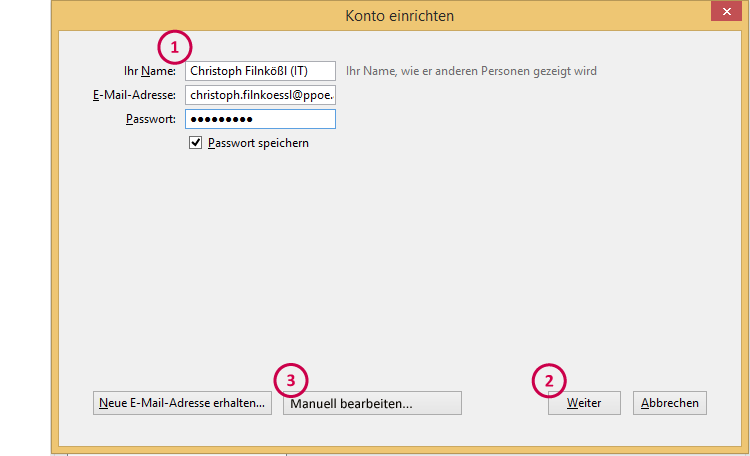
- Die Einstellungen werden automatisch gefunden (2)
- Benutzername ändern
- Manuell bearbeiten (3)
- Benutzername statt E-Mail-Adresse eintragen

- eventuelle weitere Verzeichnisse können eingeblendet werden: Rechte Maustaste auf die Inbox → Abbonieren
Moderne Authentifizierung
Microsoft 365 unterstützt nur mehr moderne Authentifizierung (OAuth2), daher müssen zusätzlich noch folgende Einstellungen geändert werden:
- Unter den Konten-Einstellungen beim eigenen Mailkonto die „Server-Einstellungen“ aufrufen:
- Authentifizierungsmethode auf „Oauth2“ umstellen
- Posteingangs-Server (SMTP) bearbeiten:
- Authentifizierungsmethode auf „Oauth2“ umstellen
- Weitere Einstellungen prüfen:Server smtp.office365.com, Port 587, Sicherheit STARTTLS, Username der eigene)
public/email/thunderbird.txt · Zuletzt geändert: 2022/10/31 16:13 von geralds
